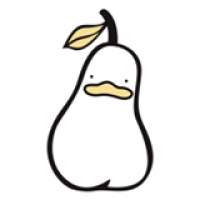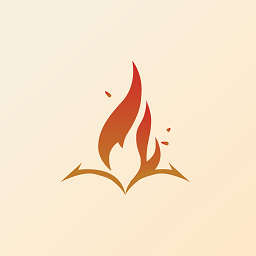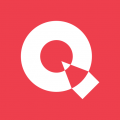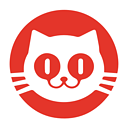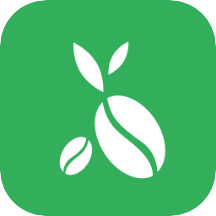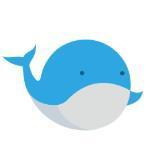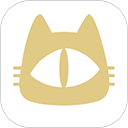微信聊天记录大挪移:轻松迁移至新设备全攻略
作者:佚名 来源:未知 时间:2025-05-18
在数字化时代,手机微信已成为我们日常沟通不可或缺的一部分。无论是工作交流、亲友互动还是学习分享,微信聊天记录中蕴含了大量重要信息和个人回忆。当我们更换新手机时,如何将旧手机中的微信聊天记录完整迁移到新设备上,成为了许多人关心的问题。本文将详细介绍几种实用的方法,帮助大家轻松实现微信聊天记录的迁移。
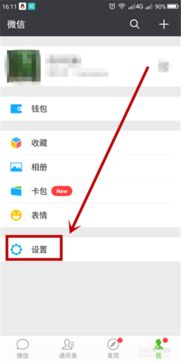
一、使用微信官方迁移工具
微信官方提供了便捷的聊天记录迁移功能,这是最直接且官方的解决方案。以下是具体步骤:

1. 准备工作
确保两部手机都已安装最新版本的微信。

两部手机需连接至同一Wi-Fi网络,或者通过热点连接,以保证数据传输的稳定性。
旧手机需保持足够的电量,避免因电量不足导致迁移中断。
2. 迁移步骤
打开旧手机微信:进入微信主界面,点击右下角的“我”,然后选择“设置”。
进入聊天记录迁移界面:在设置页面中,找到“聊天”选项,点击进入后选择“聊天记录备份与迁移”。
选择迁移方式:这里有两种选项——“迁移聊天记录到另一台设备”和“备份聊天记录到电脑”。我们选择前者,然后按照提示生成一个二维码。
使用新手机扫描二维码:在新手机上打开微信,同样进入“聊天记录备份与迁移”界面,但这次选择“扫描二维码迁移聊天记录”。扫描旧手机上的二维码后,等待片刻,即可完成聊天记录的迁移。
二、通过电脑端微信备份恢复
对于没有直接迁移条件(如不同系统间迁移)的用户,可以借助电脑端微信进行备份,再在新手机上恢复。
1. 备份聊天记录到电脑
登录电脑端微信:在电脑上安装并打开微信,使用手机微信扫码登录。
备份聊天记录:登录成功后,点击左下角的三横杠图标,选择“备份与恢复”。在弹出的窗口中,选择“备份聊天记录至电脑”。手机上会弹出确认框,点击“备份全部聊天记录”或根据需要选择部分聊天记录进行备份。备份过程需保持手机和电脑连接稳定。
2. 在新手机上恢复聊天记录
安装并登录新手机微信:在新手机上安装微信,并使用与电脑端相同的账号登录。
恢复聊天记录:登录后,打开新手机上的微信,依次点击“我”-“设置”-“聊天”-“聊天记录备份与迁移”-“迁移聊天记录到另一台设备”,然后选择“从电脑备份恢复聊天记录”。根据提示,在电脑上确认恢复操作即可。
三、利用第三方软件辅助迁移
虽然微信官方提供了便捷的迁移方式,但仍有一些用户可能因特殊需求(如跨平台迁移)而寻求第三方软件的帮助。这里需要注意的是,使用第三方软件存在一定风险,务必选择可靠、安全的软件,并遵循官方指南操作,以免造成数据丢失或隐私泄露。
选择合适的第三方软件
调研软件:在选择第三方软件前,先通过官方网站、应用商店等渠道了解软件的评价、功能、用户反馈等信息。
官方认证:优先选择经过官方认证的软件,避免下载盗版或恶意软件。
数据安全性:确认软件在数据传输过程中是否加密,以及是否有明确的隐私政策。
使用第三方软件进行迁移
下载并安装软件:根据手机系统(Android/iOS),在官方网站或应用商店下载并安装所选的第三方迁移软件。
连接设备:使用USB线或无线方式将两部手机连接到电脑,并按照软件提示进行设备识别。
选择迁移内容:在软件界面中,选择“微信聊天记录”作为迁移对象,根据需要选择全部或部分聊天记录。
开始迁移:点击“开始迁移”按钮,软件将自动进行数据传输。迁移完成后,检查新手机上的聊天记录是否完整。
四、注意事项与小贴士
定期备份:为了数据安全,建议定期使用微信自带的备份功能或第三方软件进行聊天记录备份。
检查迁移结果:迁移完成后,务必在新手机上仔细检查聊天记录是否完整,特别是重要文件和图片是否成功迁移。
避免中断:迁移过程中,确保手机电量充足、网络连接稳定,避免迁移过程中断导致数据丢失。
隐私保护:无论使用哪种迁移方式,都要注意保护个人隐私,避免在不安全的网络环境下进行数据传输。
软件更新:保持微信及第三方迁移软件的最新版本,以获取最佳性能和最新的安全特性。
通过上述方法,无论是使用微信官方工具、电脑端备份恢复,还是借助第三方软件,都能有效实现微信聊天记录的迁移。在享受数字化生活便利的同时,也要时刻关注数据安全和个人隐私保护,确保信息的安全传递。希望本文能帮助大家顺利完成微信聊天记录的迁移,让珍贵的沟通记忆得以延续。
- 上一篇: 创意康乃馨:DIY手工制作教程,打造独一无二的爱之花
- 下一篇: 一键关闭百度地图广告的实用方法